O erro “Powershell parou de funcionar” é gerado por um vírus (Poweliks) No seu computador. É provável que você experimente seu computador em seus níveis máximos de lentidão. Ao contrário de outros sites, Eu testo minhas soluções com muito cuidado antes de postar, portanto irei direto para a resposta agora. Antes de começar, marque esta página para acessá-la enquanto segue as etapas.
1. Reinicie o computador e pressione repetidamente a tecla F8 para abrir o “Menu inicial avançado”. Você deve pressionar a tecla F8 antes de ver o logotipo do Windows e na próxima tela, repetidamente até o “Menu Iniciar” parece avançado “. Se você não, repita o procedimento.
2. Depois de ver o menu de inicialização avançado, selecionar “Modo de segurança com conexão de rede”. A imagem é para ilustrar e mostrar o modo de segurança, mas você deve escolher “Modo de segurança com conexão de rede”.
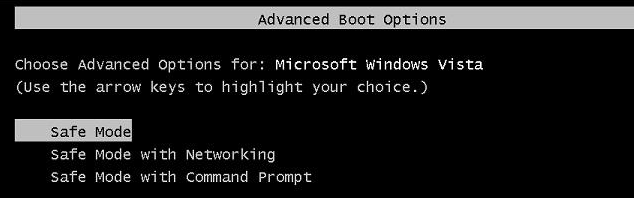
3. Entre em suas janelas, será compacto e com recursos limitados, mas isso é o que faremos para nos livrar do “Poweliks” que geram erros no “powerhell”.
4. Antes de prosseguir para a próxima etapa, siga as etapas neste guia “Suas configurações de segurança atuais não permitem o download deste arquivo” e, em seguida, retorne a esta página para continuar a partir da etapa 5.
5.Agora baixe Reimage Plus clicando no link abaixo. Infelizmente, programas antivírus como o Norton, AVG e McAfee não o protegerão de malwares como o Poweliks, então precisamos de Reimage Plus para uma varredura completa. Eu recomendo que você compre para que possa escanear seu sistema e substituir arquivos corrompidos por seu repositório. Você pode obtê-lo aqui
6. Depois de baixado, instale-o. Abra-o e analise seu sistema com ele. Siga as etapas na tela.
7. Depois disso, reinicie o computador em modo de segurança. Veja o passo 1
8. Então clique aqui para obter o Malwarebytes
9. Download, instale e execute o programa.
10. Faça uma verificação completa e limpe todos os problemas encontrados e reinicie em modo de segurança. Veja o passo 1
11. Descargue ESET Poweliks Remover
12. Clique no arquivo ESETPoweliksCleaner.exe baixado e abra-o, clique em Executar se solicitado e, em seguida, clique em Aceitar para aceitar os termos.
13. Se a janela ESET informar que encontrou Poweliks, pressione a tecla Y no teclado para confirmar a exclusão, sim, não é assim, está bem.
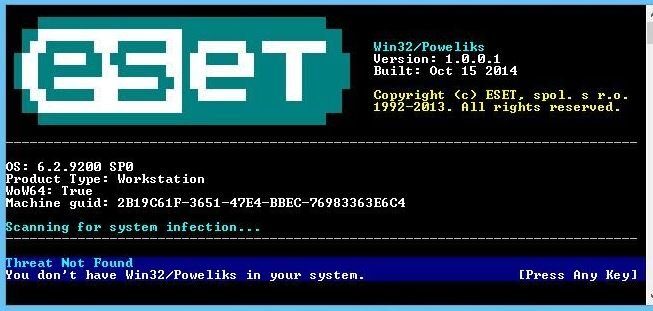 Ameaça não encontrada
Ameaça não encontrada
Método 2: el «Powershell»
Em alguns casos, O PowerShell pode ser desativado nas configurações do Windows. Por tanto, nesta etapa, vamos habilitá-lo a partir da configuração. Para isto:
-
Pressione as teclas »Windows» + »S» para abrir o painel de pesquisa.
-
Digite »Recursos do Windows» e clique na opção »Ativar ou desativar recursos do Windows».
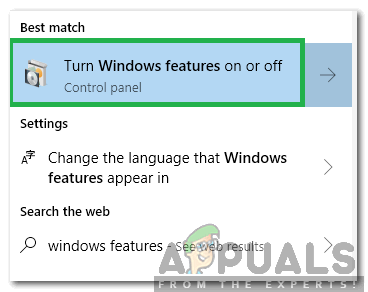 Ao clicar na opção «Ativar ou desativar funções do Windows»
Ao clicar na opção «Ativar ou desativar funções do Windows» -
Espere a lista carregar, role para baixo e encontre a opção »Powershell» ou »Windows Powershell«.
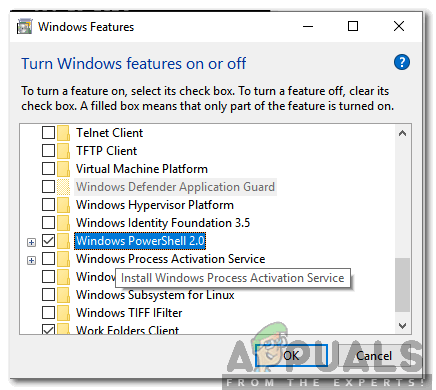 Selecionando a opção “Windows Powershell 2.0”
Selecionando a opção “Windows Powershell 2.0” -
Uma vez encontrado, clique duas vezes nele para expandi-lo e marque as duas caixas.
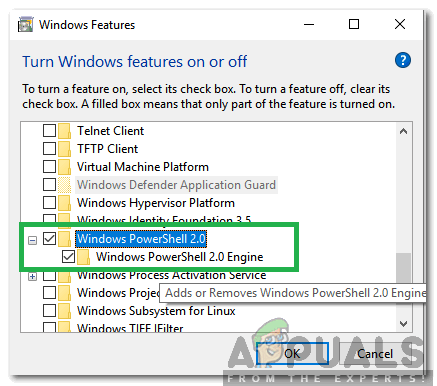 Marcando ambas as caixas
Marcando ambas as caixas -
Clique em »OK» e verifique se o problema persiste.






